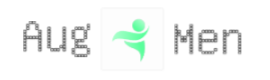是否曾想拥有一台属于自己的云服务器?无论是搭建个人网站,搭建博客,还是接入AI工具,拥有一台云服务器都能帮助你实现梦想。今天,我将教大家如何申请 Amazon AWS 的免费云服务器,免费使用期长达12个月。并且,使用到期后,你还可以通过创建新账号继续免费使用。
AWS 提供了多种云产品,其中最常用的就是云服务器(Amazon EC2)。接下来,我将带你了解如何通过 AWS 免费套餐,轻松申请一台免费的云服务器。
注册流程
首先,你需要创建一个 AWS 账号。你可以通过以下链接访问 AWS 免费使用页面:AWS 免费云服务页面。
1. 注册账号
点击“创建免费账号”,输入你的电子邮箱和账号名称进行注册。

2. 邮箱验证
输入邮箱收到的验证码,完成验证。

3. 设置密码
设置账号密码,并点击“继续”按钮。

4. 填写联系人信息
填写真实的个人信息,确保资料准确。
选择“个人”作为使用类型。

5. 提供信用卡信息
此步骤需要填写信用卡信息(支持Visa、Mastercard、美国运通等)。如果国内信用卡无法使用,可以考虑使用虚拟信用卡。
系统会暂时扣取最多1美元进行身份验证,但如果你在免费套餐限制内使用,AWS不会收取费用。

6. 手机验证
输入你的手机号码进行验证。

7. 完成注册
最后,选择支持计划(选择默认的免费套餐)完成注册。

注册完成后,你可以访问 AWS 管理控制台并申请免费云服务器。

启动实例教程
接下来,按照以下步骤启动你的 AWS 云服务器实例。
1. 选择服务器系统
选择支持免费套餐的操作系统。通常,Ubuntu 是最常见的免费选择,它非常适合搭建各种开发环境。
我们选择 Ubuntu,并选择 X86 架构(因为 ARM 架构不包含免费套餐)。

2. 创建密钥对
如果是第一次创建云服务器实例,你需要生成新的密钥对。选择 RSA 加密方式,并下载生成的密钥文件(保存好以后会用到)。

3. 设置网络
选择“创建安全组”,配置 SSH、HTTP、HTTPS 等必要的安全选项。

选择磁盘空间,最多可以选择30GB。
4. 配置存储
AWS 免费套餐提供最多30GB的SSD存储空间。根据需求选择适当大小。
5. 启动实例
完成配置后,启动你的实例。你将可以通过 SSH 连接到云服务器。
6. 设置账单提醒
为了避免意外的收费,建议开启账单提醒。

7. 连接云服务器
通过 SSH 客户端连接云服务器,你可以选择 Windows 或 MacOS 上的 SSH 工具进行连接。

完结
AWS 提供的12个月免费云服务器非常适合个人用户和小型开发者使用。如果你有兴趣,可以立即访问 AWS 免费云服务页面,开始你的云服务器之旅。